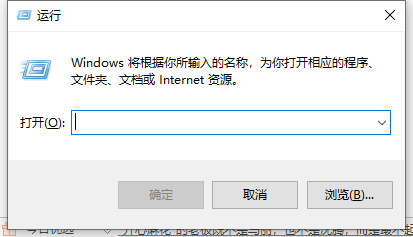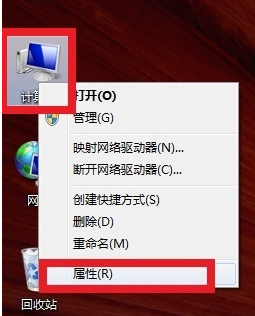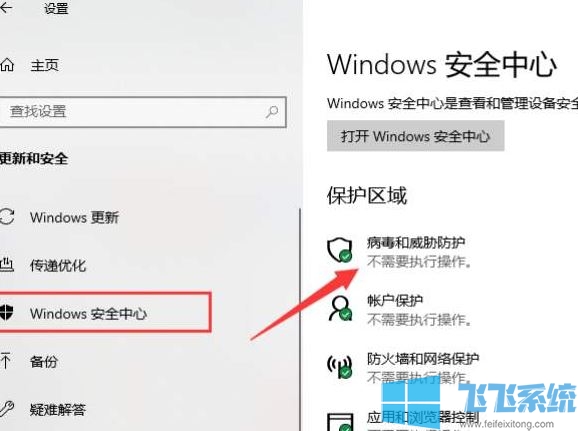win10系统鼠标左右键失灵怎么办(已解决)
- 编辑:飞飞系统
- 时间:2020-09-18
win10系统鼠标左右键失灵怎么办?有一些用户在使用win10系统时可能会碰到鼠标失灵,可以正常滑动但是左右键失效的情况。可能导致这种情况的原因有很多,鼠标损坏或是系统出现设置问题都可能会导致鼠标中键失效的情况。鼠标损坏问题我们暂且不谈,针对系统问题导致的鼠标中键损坏,飞飞系统小编给大家分享一下详细的排查和解决方法,下面大家就跟小编一起来看看详细的操作步骤吧。
一、关闭USB设备的节能模式
1、鼠标右键点击”开始”按钮,选择”设备管理器”打开,找到”人体学输入设备”和”鼠标和其他指针设备”打开,将其中的设备分别双击打开。
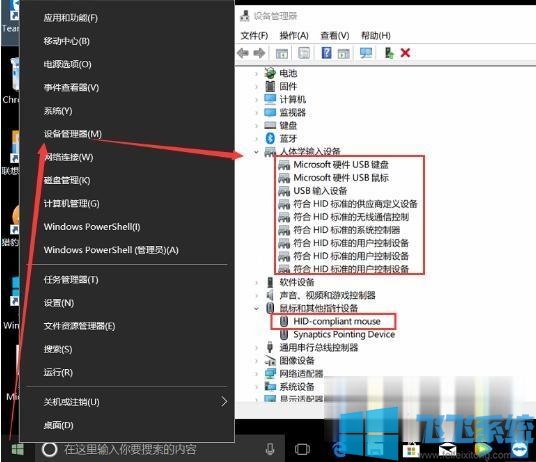
2、打开”电源管理”选项,取消勾选”允许计算机关闭此设备以节约电源”的选项后点确定后重启观察问题是否解决(部分设备可能无电源管理功能,此类设备直接跳过即可)。
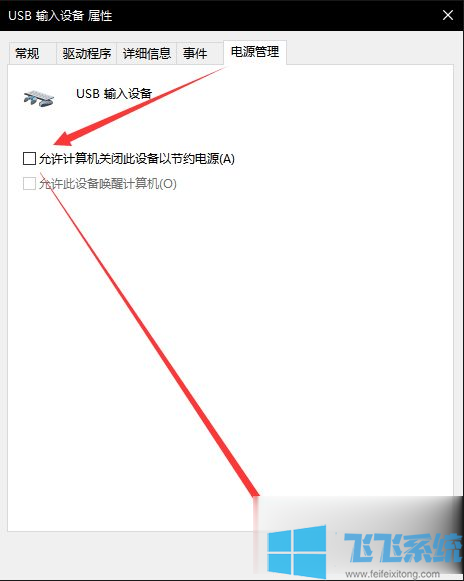
二、卸载USB相关驱动后重启让系统自动重新进行驱动安装
1、鼠标右键点击”开始”按钮,选择”设备管理器”打开,找到”人体学输入设备”和”鼠标和其他指针设备”打开。
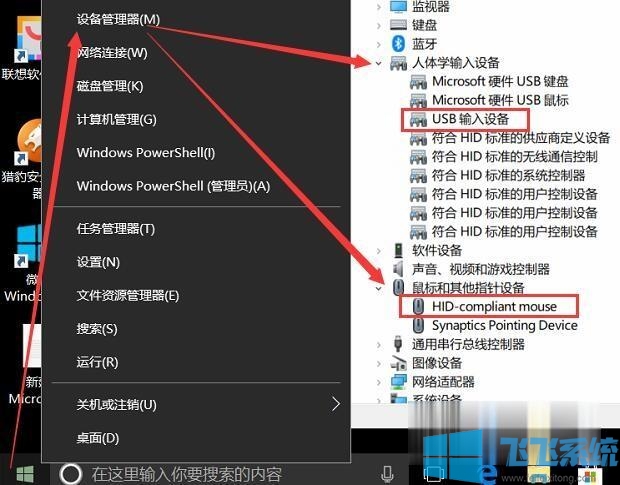
2、将名称为”USB输入设备”,和”HID-compliant mouse”(如存在多个同名设备可以一块卸载)的设备分别鼠标右键点击,选择卸载设备,点击卸载后重启电脑让系统自动驱动观察问题是否解决。
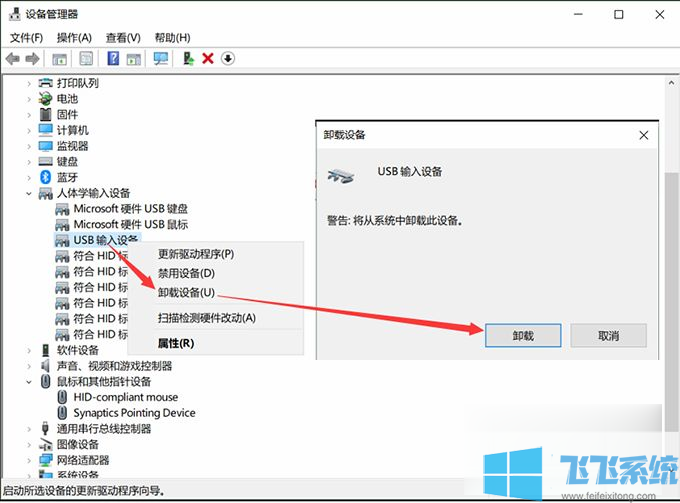
上述就是win10系统鼠标左右键失灵但能移动的详细操作步骤,如果你有遇到相同情况的话,可以采取上面的方法来进行解决吧。
win10系统鼠标左右键失灵怎么办
一、关闭USB设备的节能模式
1、鼠标右键点击”开始”按钮,选择”设备管理器”打开,找到”人体学输入设备”和”鼠标和其他指针设备”打开,将其中的设备分别双击打开。
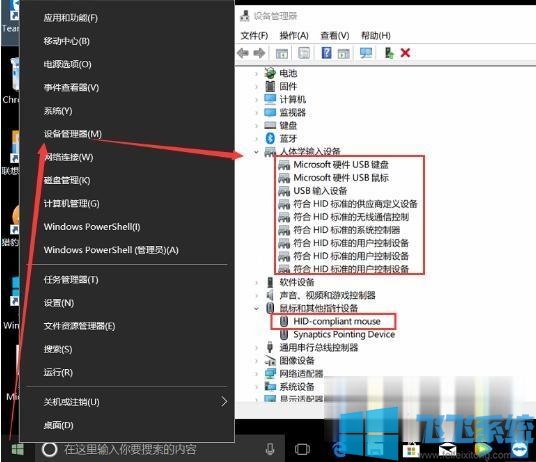
2、打开”电源管理”选项,取消勾选”允许计算机关闭此设备以节约电源”的选项后点确定后重启观察问题是否解决(部分设备可能无电源管理功能,此类设备直接跳过即可)。
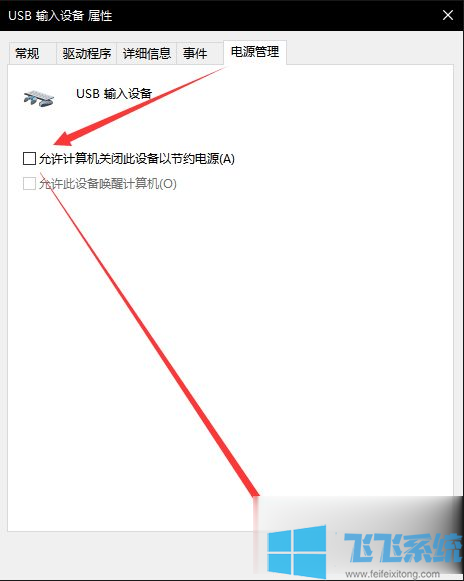
二、卸载USB相关驱动后重启让系统自动重新进行驱动安装
1、鼠标右键点击”开始”按钮,选择”设备管理器”打开,找到”人体学输入设备”和”鼠标和其他指针设备”打开。
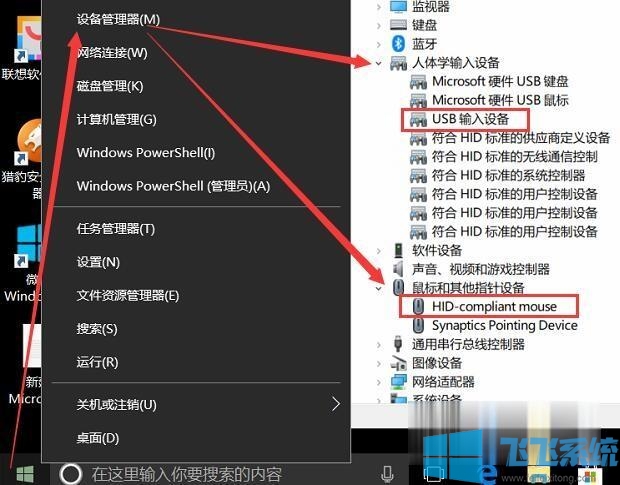
2、将名称为”USB输入设备”,和”HID-compliant mouse”(如存在多个同名设备可以一块卸载)的设备分别鼠标右键点击,选择卸载设备,点击卸载后重启电脑让系统自动驱动观察问题是否解决。
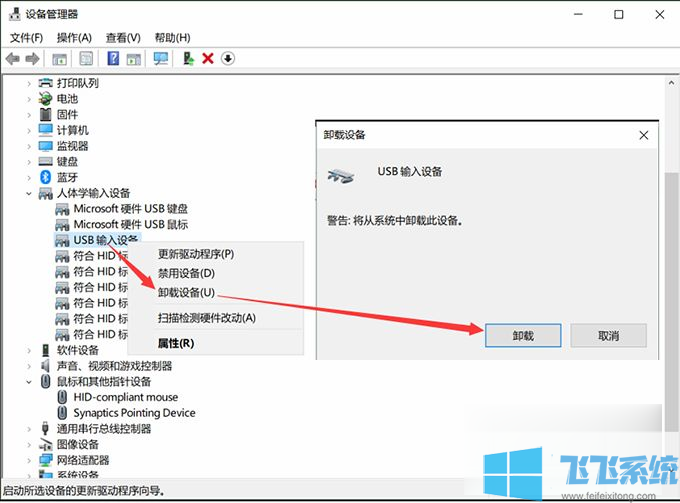
上述就是win10系统鼠标左右键失灵但能移动的详细操作步骤,如果你有遇到相同情况的话,可以采取上面的方法来进行解决吧。